Ako odstrániť účet Google z prehliadača Chrome
Ďalší Užitočný Sprievodca / / August 05, 2021
Google je technologický gigant, pokiaľ ide o internetové služby a produkty, ktoré ponúkajú operačný systém Android, Chrome OS, vyhľadávací modul, online technológie, cloud computing, softvér, hardvér a ďalšie. Google Chrome Prehliadač je jedným zo softvérov, pomocou ktorého môžu ľudia vyhľadávať veci online alebo prejsť na ľubovoľnú konkrétnu adresu URL. Keď sa používateľ prihlási do účtu Google v prehliadači Chrome, ktorý sa tiež automaticky prihlási do profilu používateľa Chrome. To nemusí byť vhodné pre všetkých. Ak chcete odstrániť účet Google z prehliadača Chrome, pozrite si tohto jednoduchého sprievodcu.
Google Chrome je webový prehliadač, ktorý funguje ako platforma a je k dispozícii pre takmer všetky platformy, ako sú Windows, Linux, iOS, Android, Mac atď. Ak chcete teraz prepínať medzi viacerými účtami Google na webe, je to v pohode. Pokiaľ však chcete zmeniť alebo ponechať samostatný profil Chrome, mali by ste buď vždy odstrániť alebo prihlásiť ako hosťovský režim. Našťastie existuje jednoduchý spôsob, ako odstrániť účet Google z prehliadača Google Chrome.
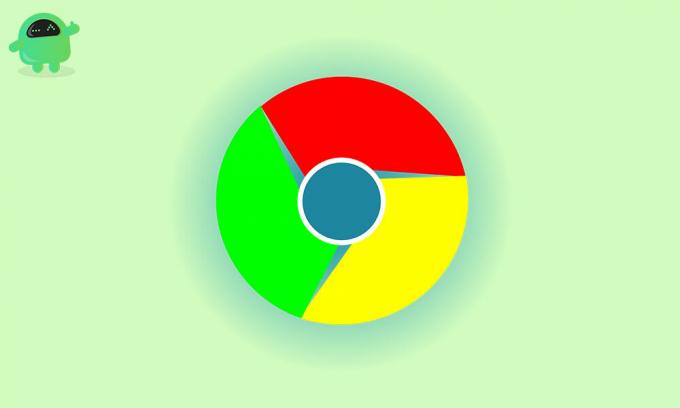
Nielenže odstráni účet, ale tiež zabráni prehliadaču Chrome v automatickom prihlásení do vášho účtu pre profil Chrome. Rovnako ako Apple, aj technický gigant Google sa snaží prihlásiť do účtu Google všade vo svojich službách. V zásade uchováva všetky vaše aktivity prehliadania, históriu, záložky, odporúčania YouTube atď., Aby sa dala ľahko synchronizovať na viacerých zariadeniach. Ale to nie je niečo, čo bude užívateľ ochrany súkromia alebo bezpečnosti chcieť stále. Najskôr by ste mali zakázať možnosť automatického prihlásenia do účtu Google z prehliadača Chrome.
Kroky na zakázanie automatického prihlásenia do účtu Google z prehliadača Chrome
- Spustite prehliadač Google Chrome.
- Kliknite na Nastavenia (ikona s tromi bodkami).

- Potom vyberte možnosť Nastavenia.
- V sekcii Vy a Google kliknite na Synchronizovať a služby Google.

- V časti Ďalšie služby Google kliknite na prepínač Povoliť prihlásenie do prehliadača Chrome a vypnite ho. (Ak je už vypnutý, nechajte ho tak, ako je)

- Reštartujte prehliadač Chrome a máte hotovo.
Ako odstrániť účet Google z prehliadača Chrome
- Spustite prehliadač Google Chrome.
- Kliknite na ikonu Profil Chrome v pravom hornom rohu.

- V sekcii Profil kliknite na Spravovať ľudí (ikona ozubeného kolieska).
- Zobrazí sa zoznam profilov Google, ktoré sú doň prihlásené.
- Teraz kliknite na trojbodkovú ikonu (nastavenia) konkrétnej karty používateľa, ktorú chcete odstrániť.

- Nakoniec kliknite na Odstrániť túto osobu.
- Užite si to! Prepojený účet Google ste úspešne odstránili z profilu Chrome.
- Ak chcete z karty Profil odstrániť viac účtov Google, môžete vždy postupovať rovnako.
To je všetko, chlapci. Dúfame, že vám bol tento článok užitočný. V prípade ďalších otázok môžete komentovať nižšie.
Prečítajte si tiež:
- Google Chrome vs Safari: Ktorý prehliadač je vhodný pre iPhone a iPad?
- Ako vymazať súbory cookie a medzipamäť pre jednu stránku v prehliadači Chrome
- Zakázanie konštantných upozornení z prehliadača Chrome: Ako postupovať?
- Ako zobraziť uložené heslá v prehliadači Chrome v systéme macOS
- Ako odstrániť vyskakovacie reklamy v prehliadači Google Chrome.?
Subodh miluje písanie obsahu, či už môže súvisieť s technológiou alebo iný. Po ročnom písaní na blogu o technológiách ho to nadchlo. Miluje hranie hier a počúvanie hudby. Okrem blogovania je návykový pri zostavovaní herných počítačov a pri únikoch smartfónov.



